Rumah >Tutorial sistem >LINUX >Tetapan log masuk pengguna Ubuntu18.04: panduan konfigurasi log masuk automatik
Tetapan log masuk pengguna Ubuntu18.04: panduan konfigurasi log masuk automatik
- PHPzke hadapan
- 2024-01-10 13:10:441680semak imbas
Ubuntu18.04 perlu memasukkan kata laluan setiap kali log masuk. Menyusahkan, jadi saya mahu menyediakan pengguna untuk log masuk secara automatik Selepas boot, anda boleh terus masuk ke desktop Ubuntu. Mari kita lihat tutorial terperinci.
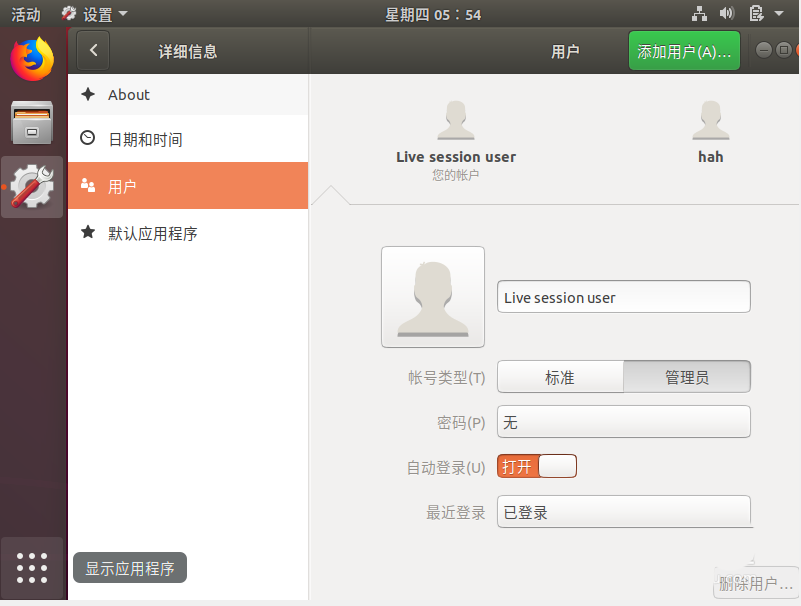
1 Mula-mula masukkan desktop ubuntu.
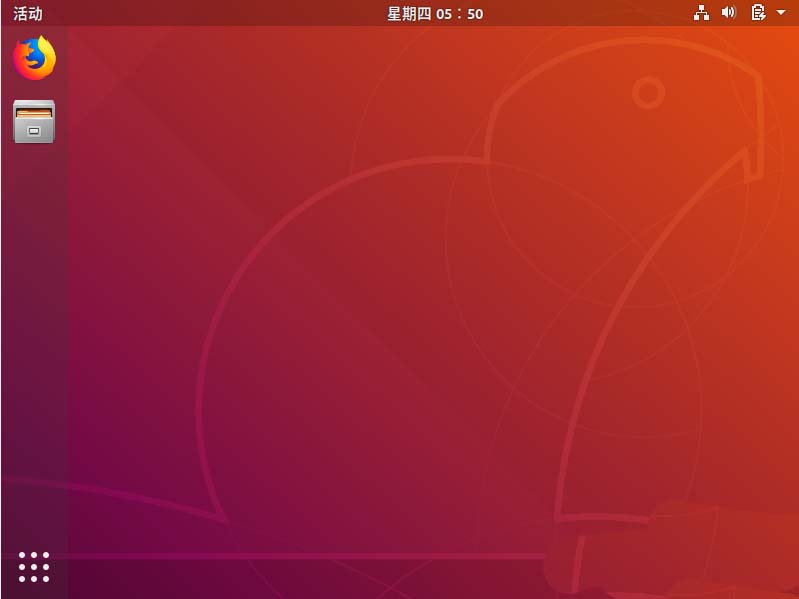
2. Klik butang Kuasa di penjuru kanan sebelah atas desktop.
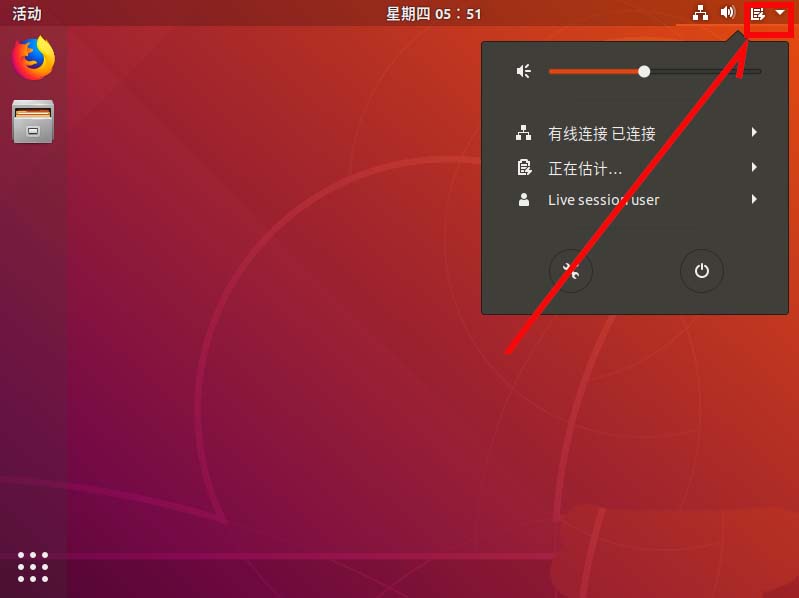
3. Pilih Tetapan dalam menu.
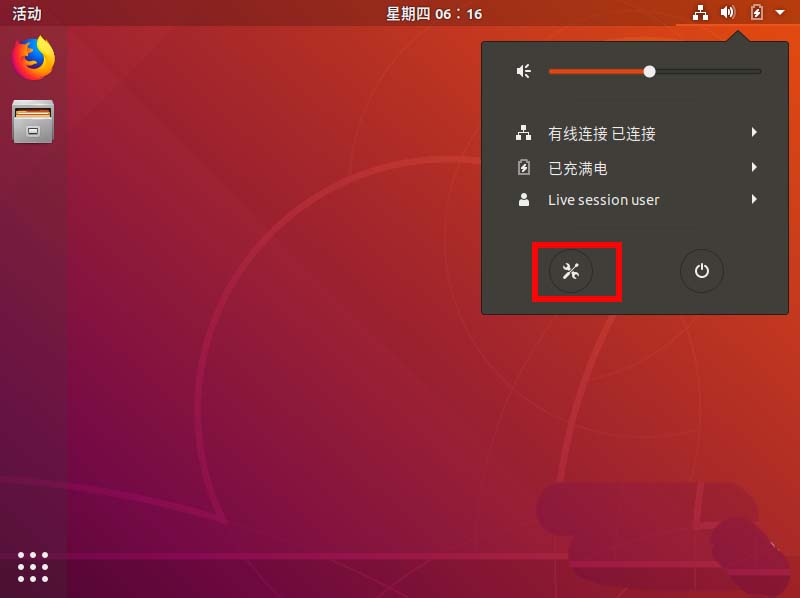
4 Kemudian tetingkap tetapan akan muncul.
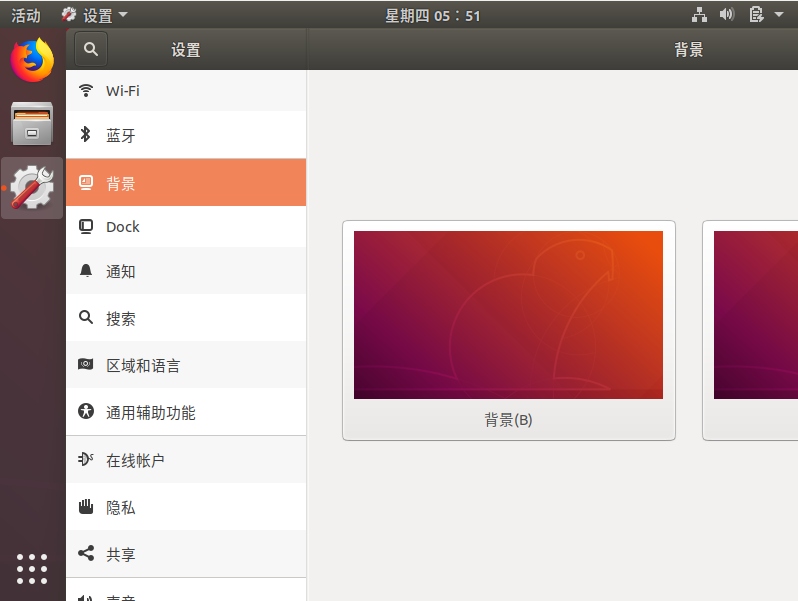
Butiran.
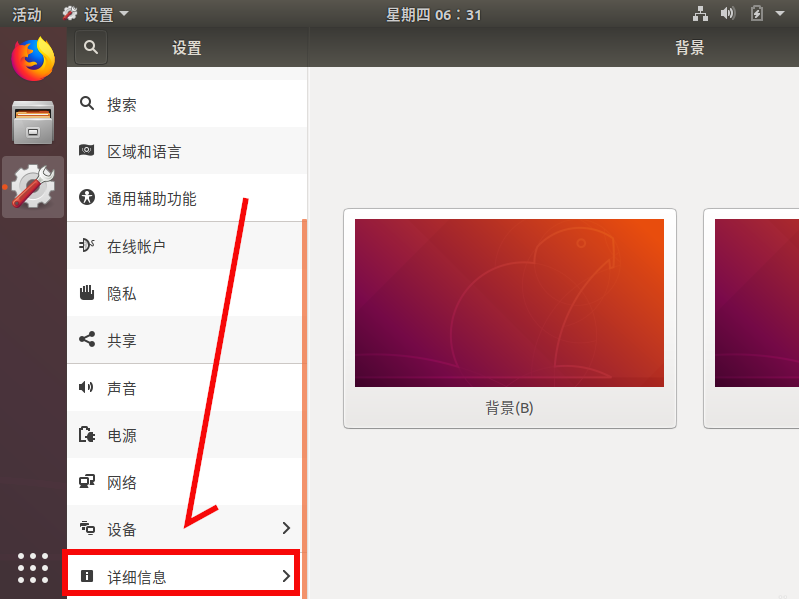
pengguna.
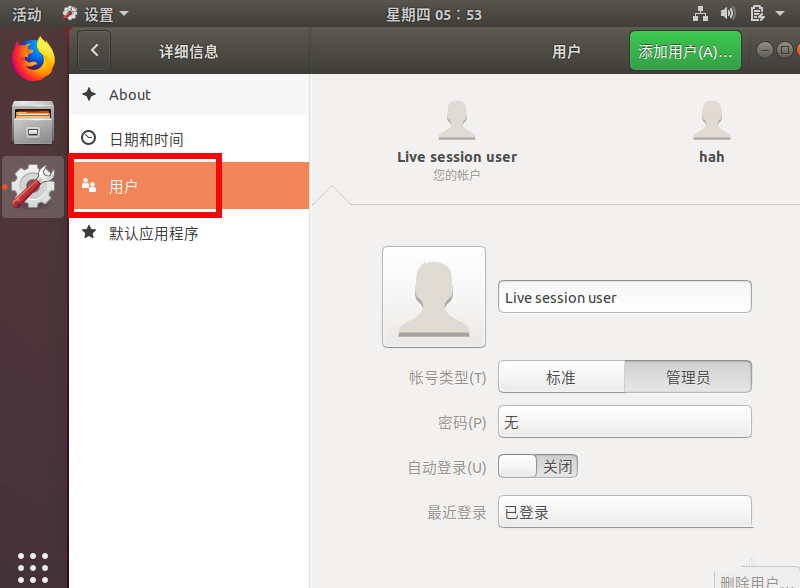
Log masuk automatik di sebelah kanan.
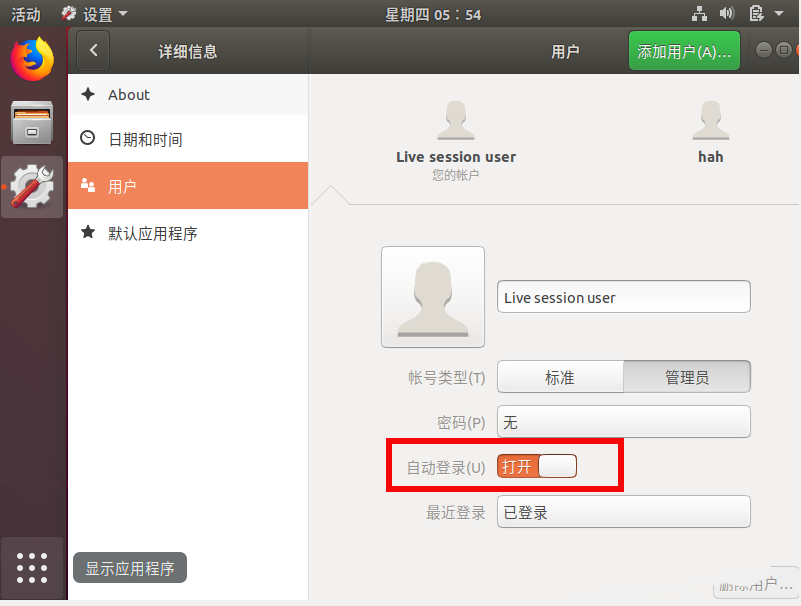
Atas ialah kandungan terperinci Tetapan log masuk pengguna Ubuntu18.04: panduan konfigurasi log masuk automatik. Untuk maklumat lanjut, sila ikut artikel berkaitan lain di laman web China PHP!

